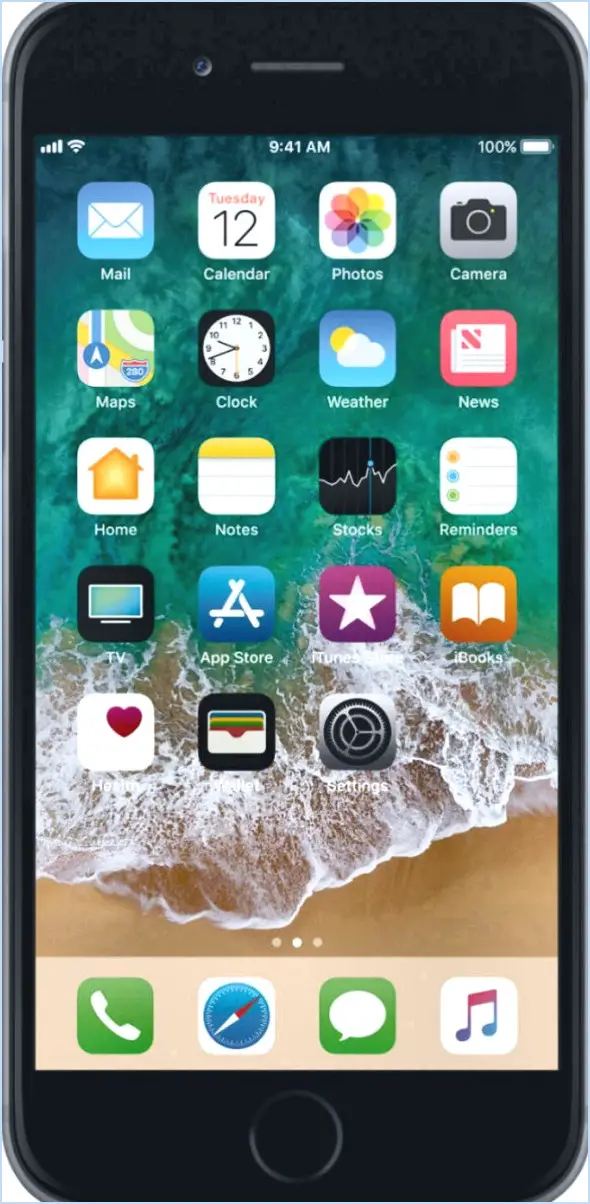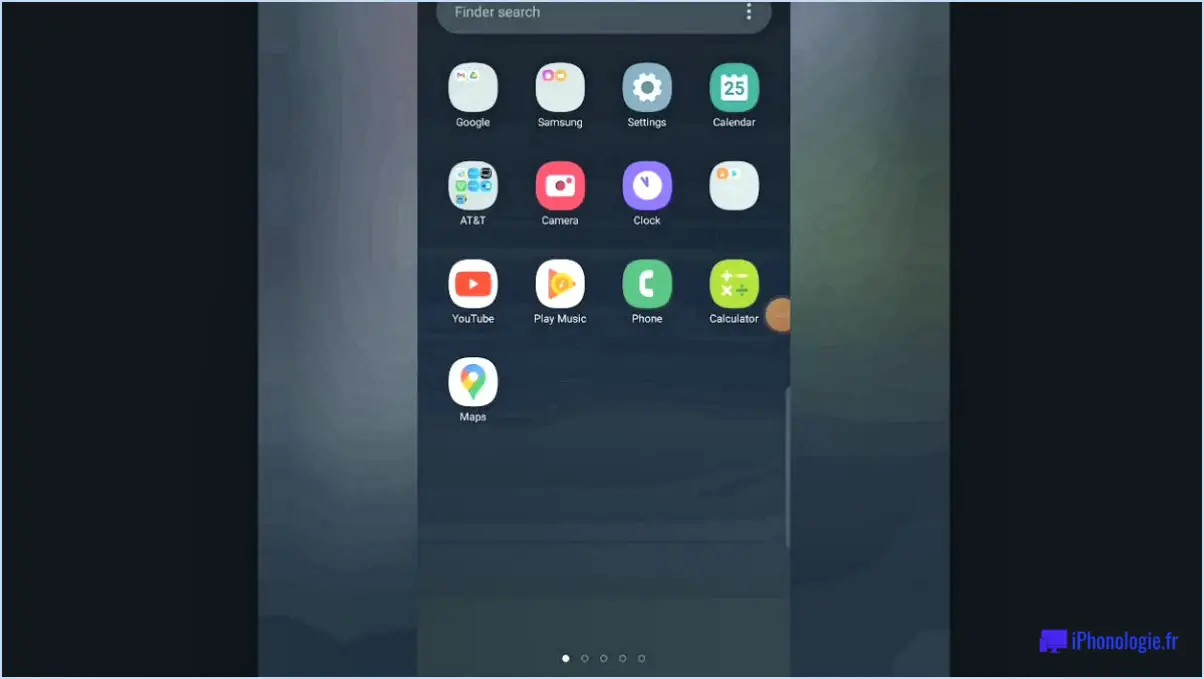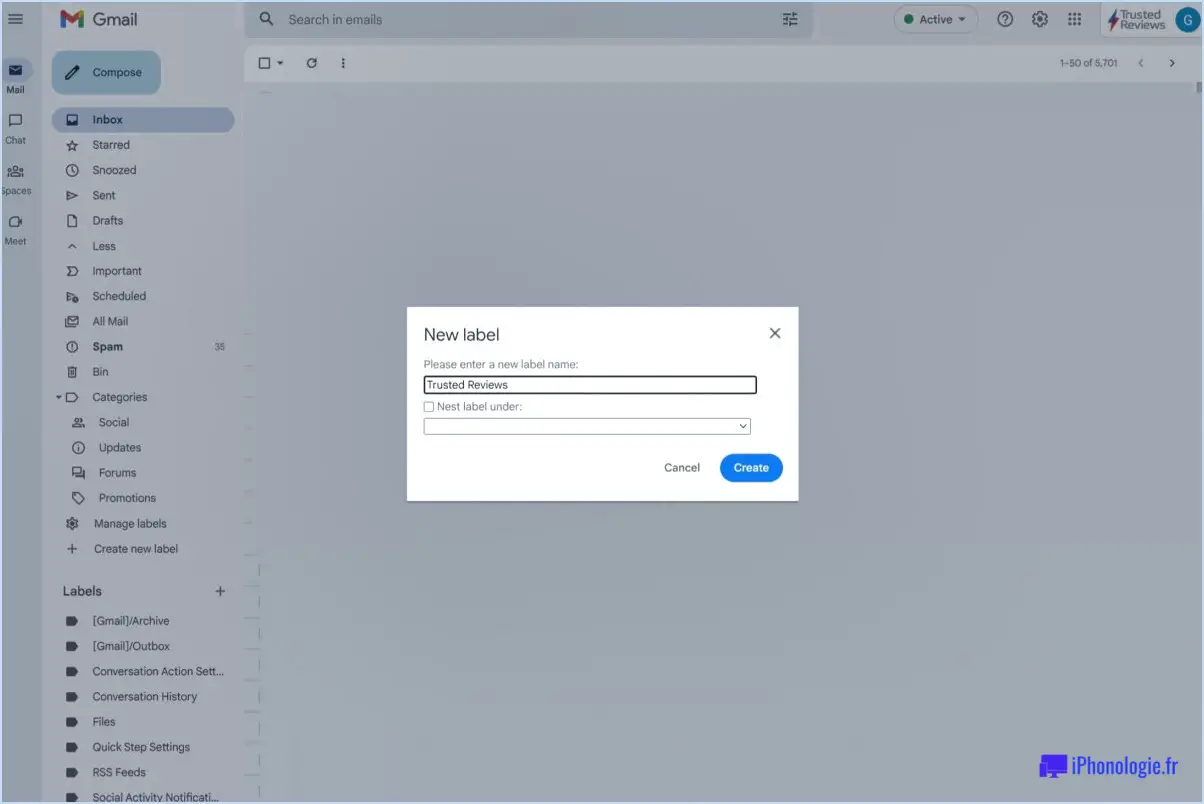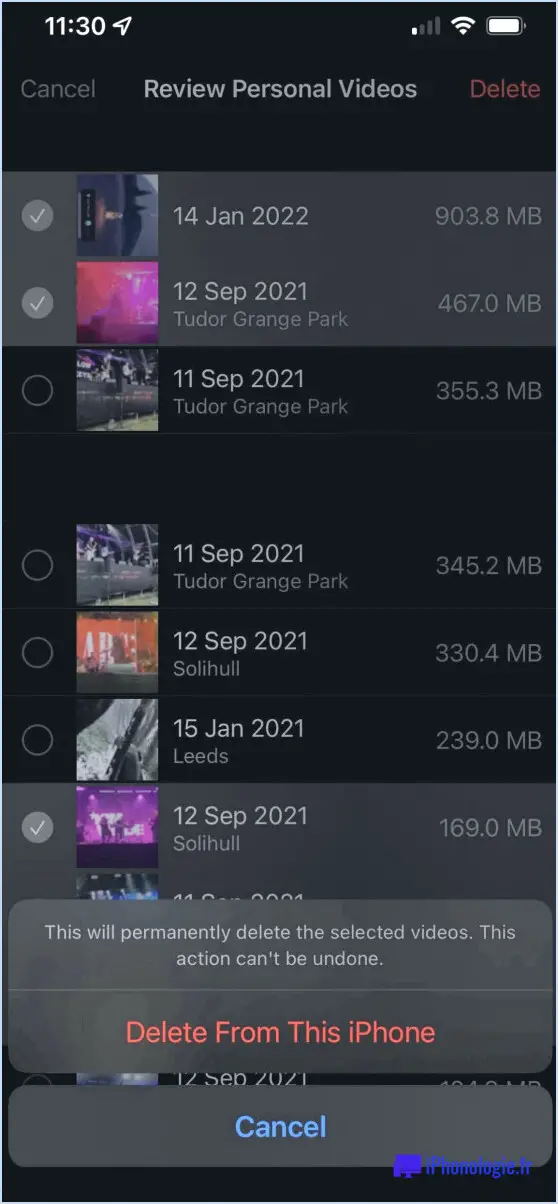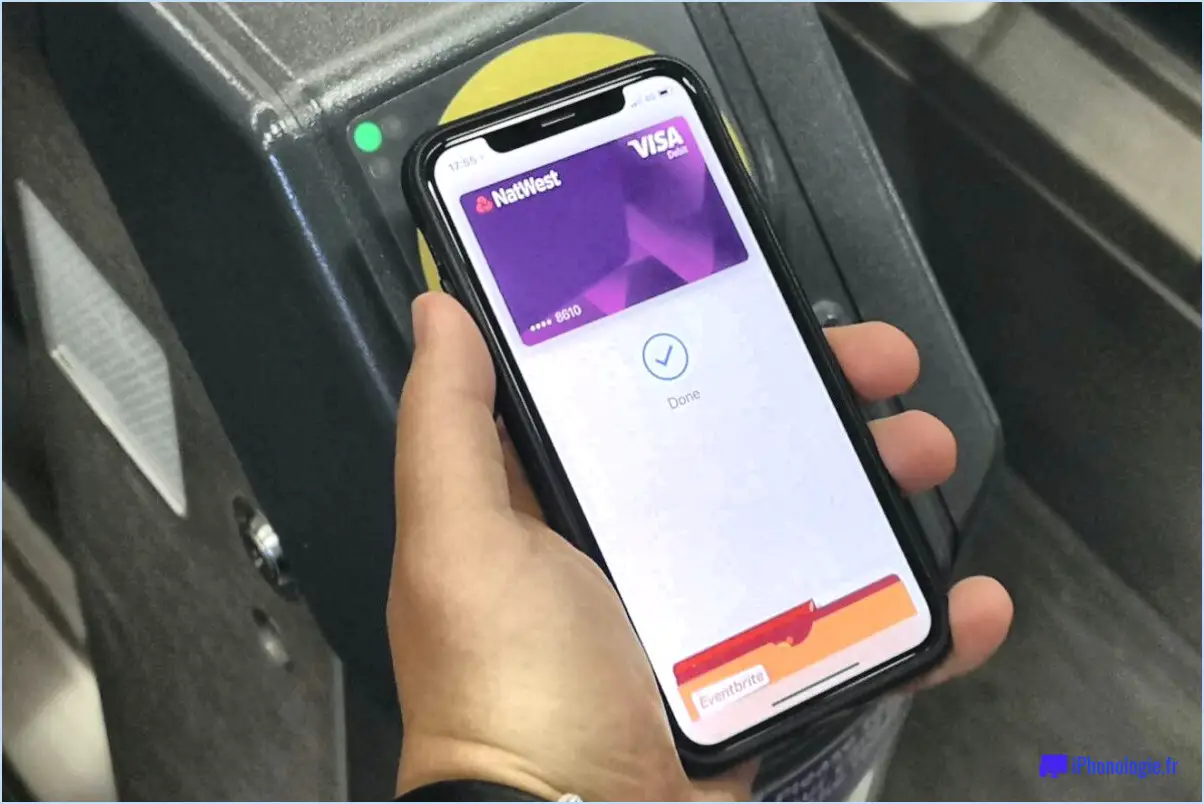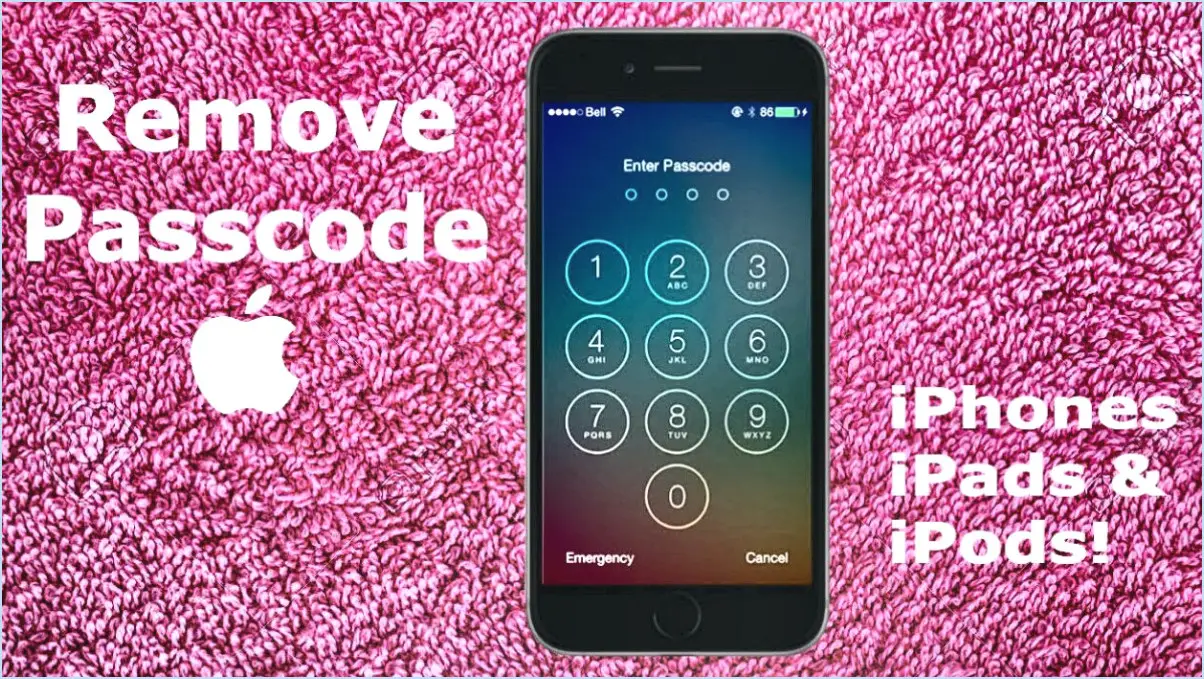Comment supprimer un compte Outlook de mon iPad?
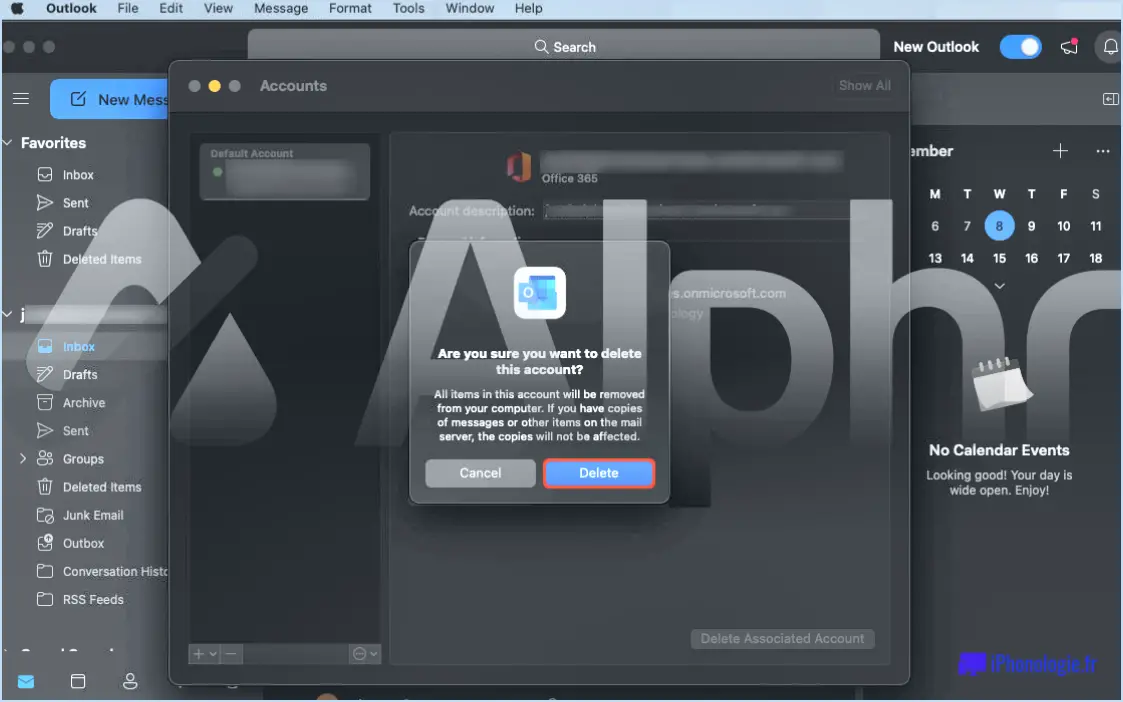
Pour supprimer un compte Outlook de votre iPad, suivez les étapes suivantes :
- Ouvrez l'application Réglages sur votre iPad. Vous trouverez l'icône de l'application sur votre écran d'accueil, généralement représentée par un engrenage ou une roue dentée.
- Une fois que vous êtes dans l'application Réglages, localisez et tapez sur "Mots de passe". & Comptes". Cette option se trouve généralement dans le volet gauche du menu Paramètres.
- Après avoir tapé sur "Mots de passe & Comptes", une liste de tous les comptes de messagerie actuellement configurés sur votre iPad à l'aide de l'application Mail s'affiche.
- Recherchez le compte Outlook que vous souhaitez supprimer et appuyez dessus. Vous accéderez ainsi à la page des détails du compte.
- Sur la page des détails du compte, faites défiler vers le bas jusqu'à ce que vous trouviez l'option intitulée "Supprimer le compte". Tapez sur cette option pour poursuivre la procédure de suppression.
- Une demande de confirmation s'affiche, vous invitant à confirmer votre décision de supprimer le compte. Pour finaliser la suppression, tapez sur le bouton "Supprimer".
Comment supprimer un compte de messagerie de mon iPad?
Pour supprimer un compte de messagerie de votre iPad, il vous suffit de suivre les étapes suivantes :
1) Appuyez sur le Réglages sur l'écran d'accueil de votre appareil.
2) Faites défiler vers le bas et tapez sur Courrier, Contacts, Calendriers.
3) Défilement vers le bas de l'écran et sélectionner Comptes.
4) Localiser le compte de messagerie que vous souhaitez supprimer et tapez sur celui-ci.
5) Faites défiler jusqu'en bas de la page des paramètres du compte et choisissez Supprimer le compte.
En suivant ces étapes, vous parviendrez à supprimer le compte de messagerie de votre iPad. Il est important de noter que la suppression d'un compte entraîne la suppression de tous les courriels et données associés à votre appareil. Si vous souhaitez conserver une sauvegarde de vos courriels, veillez à les enregistrer avant de supprimer le compte.
Comment supprimer un compte de messagerie Microsoft?
Pour supprimer un compte de messagerie Microsoft, procédez comme suit :
- Allez sur la page du compte Microsoft.
- Cliquez sur "se connecter" et saisissez les informations d'identification de votre compte.
- Une fois connecté, cliquez sur "compte" pour accéder aux paramètres de votre compte.
- Sélectionnez "sécurité" parmi les options disponibles.
- Sous "sécurité", choisissez "options de connexion".
- Recherchez l'option permettant de "supprimer" votre compte et cliquez dessus.
En suivant ces étapes, vous pourrez supprimer votre compte de messagerie Microsoft avec succès.
Comment changer de compte sur mon iPad?
Pour modifier le compte sur votre iPad, suivez ces étapes simples :
- Ouvrez l'application Réglages sur votre iPad.
- Tapez sur "Général" dans la liste des options.
- Faites défiler vers le bas et sélectionnez "Comptes".
- Saisissez le nom d'utilisateur et le mot de passe du compte vers lequel vous souhaitez basculer.
- Une fois que vous avez saisi les informations d'identification correctes, votre iPad bascule vers le nouveau compte.
N'oubliez pas que cette procédure vous permet de passer d'un compte à l'autre sur votre iPad et de vous assurer que vous avez accès au contenu et aux réglages souhaités. Profitez de l'exploration de votre iPad avec le nouveau compte !
Puis-je avoir deux comptes de messagerie sur mon iPad?
Oui, il est possible d'avoir deux comptes de messagerie sur votre iPad. Une façon d'y parvenir est de télécharger l'application Outlook à partir de l'App Store. L'application Outlook vous permet d'ajouter plusieurs comptes de messagerie, ce qui facilite la gestion de différentes adresses électroniques en un seul endroit.
Pour configurer plusieurs comptes de messagerie dans l'application Outlook, procédez comme suit :
- Téléchargez et installez l'application Outlook à partir de l'App Store.
- Ouvrez l'appli et tapez sur l'icône de menu (généralement représentée par trois lignes horizontales).
- Sélectionnez l'option "Paramètres".
- Tapez sur "Ajouter un compte" et choisissez le fournisseur de messagerie pour votre deuxième compte.
- Saisissez les identifiants de connexion nécessaires pour le deuxième compte de messagerie.
- Répétez les étapes 4 et 5 pour tous les autres comptes de messagerie que vous souhaitez ajouter.
Avec l'application Outlook, vous pouvez facilement basculer entre vos différents comptes de messagerie et accéder à tous vos messages, contacts et calendriers dans une interface unifiée.
Pourquoi ne puis-je pas supprimer un compte Microsoft?
Un compte Microsoft sert d'identifiant pratique pour tous vos services Microsoft, offrant une expérience transparente sur différentes plateformes. Si vous ne pouvez pas supprimer un compte Microsoft, c'est tout simplement parce que vous l'utilisez activement. Toutefois, si vous souhaitez dissocier votre adresse électronique actuelle du compte, il existe une solution.
Pour supprimer un compte Microsoft, vous devez modifier l'adresse électronique qui lui est associée. Ce processus implique la création d'un nouveau compte Microsoft avec une adresse électronique différente. Ce faisant, vous détachez effectivement votre adresse électronique actuelle du compte, ce qui vous permet d'aller de l'avant avec une nouvelle adresse électronique.
N'oubliez pas que la modification de l'adresse électronique associée à votre compte Microsoft est le seul moyen de la supprimer. Vous pouvez ainsi continuer à profiter des avantages des services Microsoft tout en gardant le contrôle de votre compte.
La suppression d'un courriel l'efface-t-elle de tous les appareils?
Oui, la suppression d'un courriel sur un appareil entraîne sa suppression sur tous les appareils synchronisés avec le compte. Cela signifie que si vous supprimez un courriel de votre ordinateur, il sera également supprimé de tous les autres appareils connectés au même compte. La synchronisation garantit que les modifications apportées sur un appareil sont répercutées sur tous les appareils, ce qui permet de maintenir la cohérence et de garantir une expérience de messagerie unifiée. Soyez donc assuré que la suppression d'un courriel sur un appareil le supprimera effectivement de tous les appareils synchronisés avec votre compte.